Jegyzet
Az oldalhoz való hozzáférés engedélyezést igényel. Próbálhatod be jelentkezni vagy könyvtárat váltani.
Az oldalhoz való hozzáférés engedélyezést igényel. Megpróbálhatod a könyvtár váltását.
Ebből a cikkből megtudhatja, hogyan tölthet fel VHD-fájlt az Azure DevTest Labs tesztkörnyezeti tárfiókjába az AzCopy parancssori segédprogrammal. A VHD-fájl feltöltése után létrehozhat egy egyéni lemezképet a feltöltött VHD-fájlból, és a rendszerkép használatával kiépítheti a virtuális gépet.
További információ az Azure-beli lemezekről és virtuális merevlemezekről: Bevezetés a felügyelt lemezek használatába.
Feljegyzés
Az AzCopy egy csak Windows rendszerű parancssori segédprogram.
Előfeltételek
- Töltse le és telepítse az AzCopy legújabb verzióját.
Ha VHD-fájlt szeretne feltölteni egy labortárfiókba az AzCopy használatával, először kérje le a labortárfiók nevét az Azure Portalon. Ezután az AzCopy használatával töltse fel a fájlt.
A labortárfiók nevének lekérése
A labortárfiók nevének lekérése:
Jelentkezzen be az Azure Portalra.
Válassza az Összes erőforrás lehetőséget, majd válassza ki a tesztkörnyezetet.
A Tesztkörnyezet Beállításai menüjében válassza a Konfiguráció és szabályzatok lehetőséget.
A Tevékenységnaplóban a Virtuális gépek alapjai alatti erőforrásmenüben válassza az Egyéni rendszerképek lehetőséget.
Egyéni képeken válassza a Hozzáadás lehetőséget.
Az Egyéni képen a VHD alatt válassza a Kép feltöltése PowerShell-hivatkozással lehetőséget.
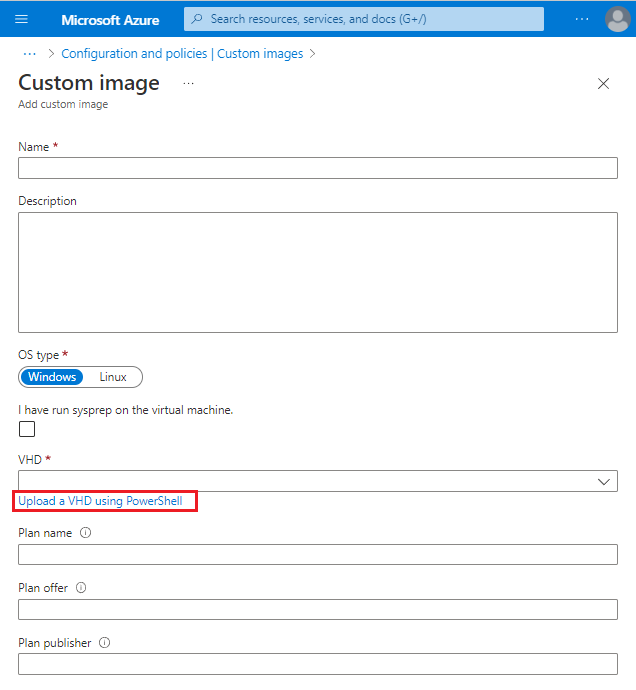
A PowerShell használatával történő képfeltöltés során görgessen jobbra az Add-AzureRmVhd parancsmag hívásának megtekintéséhez.
A
-Destinationparaméter egy blobtároló URI-t tartalmazza a következő formátumban:https://<storageAccountName>.blob.core.windows.net/uploads/...
Másolja ki a tárfiók URI-ját a következő szakaszban való használathoz.
VHD-fájl feltöltése
VHD-fájl feltöltése az AzCopy használatával:
Windows rendszerben nyisson meg egy parancssori ablakot, és nyissa meg az AzCopy telepítési könyvtárát.
Alapértelmezés szerint az AzCopy telepítve van a ProgramFiles(x86)\Microsoft SDKs\Azure\AzCopy fájlban.
Igény szerint hozzáadhatja az AzCopy telepítési helyét a rendszerútvonalhoz.
A parancssorban futtassa a következő parancsot. Használja az Azure Portalról másolt tárfiókkulcsot és blobtároló URI-t. Az értéknek
vhdFileNameidézőjelekben kell lennie.AzCopy /Source:<sourceDirectory> /Dest:<blobContainerUri> /DestKey:<storageAccountKey> /Pattern:"<vhdFileName>" /BlobType:page
A VHD-fájlok feltöltésének folyamata a VHD-fájl méretétől és a kapcsolat sebességétől függően hosszadalmas lehet.
VHD-fájlok feltöltésének automatizálása
A VHD-fájlok egyéni képek létrehozásához való feltöltésének automatizálásához az AzCopy használatával másolja vagy töltse fel a VHD-fájlokat a laborhoz társított tárfiókba.
A tesztkörnyezethez társított céltárfiók megkeresése:
- Jelentkezzen be az Azure Portalra.
- A bal oldali menüben válassza az Erőforráscsoportok lehetőséget.
- Keresse meg és válassza ki a laborhoz társított erőforráscsoportot.
- Az Áttekintés csoportban válasszon egyet a tárfiókok közül.
- Válassza ki a Blobok lehetőséget.
- Keresse meg a feltöltéseket a listában. Ha nincs ilyen, térjen vissza a 4. lépéshez, és próbáljon ki egy másik tárfiókot.
- Használja az URL-címet célként az AzCopy parancsban.